分类
Win7系统使用一段时间之后磁盘会堆积很多无用软件,这些程序软件占用大量内存空间。所以需要定期对磁盘进行整理。之前每次进入磁盘都是通过控制面板“附件”选项,这样操作变得非常繁琐。其实可以将磁盘整理功能加入右键选项菜单中,直接右键点击使用。感兴趣的用户一起看看具体操作方法。
推荐:win7 32位系统下载
1、同时按下键盘上的win+R快捷键打开电脑的运行窗口;
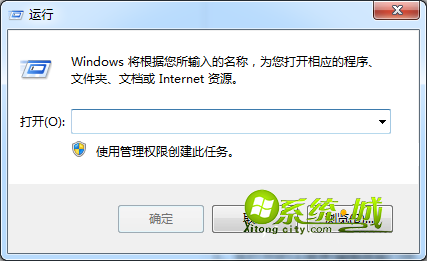
2、在打开的运行窗口中输入regedit并单击回车,这样就可以打开注册表编辑器窗口;
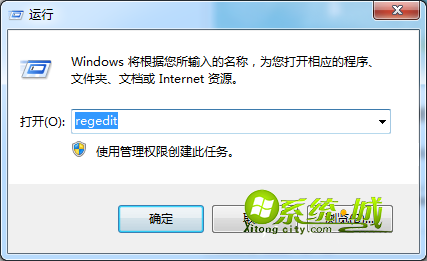
3、在打开的注册表编辑器窗口中,依次点击展开左侧菜单中的HKEY_CLASSES_ROOTDriveshell,然后右键点击shell文件,
4、接着在左侧窗口中新建分支,命名为runas;将右方窗口中的Default值修改为Defragment,再在右边窗口中新建名为Extended的键值即可。
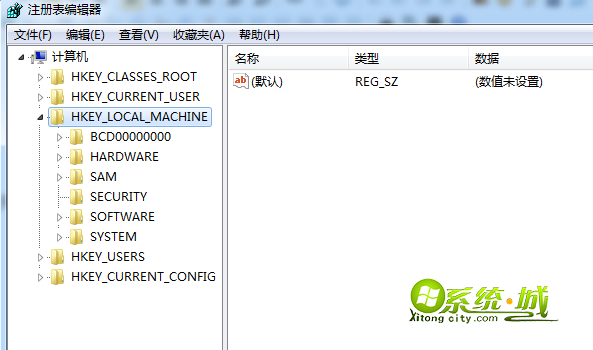
Win7系统右键菜单添加磁盘整理功能选项的技巧分享到这里,下次遇到相同问题可以采用上面小编介绍的方法解决。
热门教程
网友评论